Картинки для обложки на видео: Обложка видео на YouTube: размер и формат, как сделать и поставить
Как сделать обложку для видео YT, на которую будут кликать тысячи пользователей
Автор: Валентин Орлов
|
5 Оценок: 1 (Ваша: )
Сюжеты и стримы, как и людей, «встречают по одежке». Креативное и информативное превью способно выделить ролик из общей массы и принести ему миллионы просмотров. Расскажем, как сделать обложку для видео на Ютуб эффектной и привлекающей внимание.
Посмотрите видео, чтобы узнать про самые популярные программы:
Установите ФотоМАСТЕР и создайте уникальную обложку для YouTube:
Оглавление:
1. Как увеличить просмотры видео с помощью эффектного превью2.
 Основные требования к превью на YT: размер и формат обложки
Основные требования к превью на YT: размер и формат обложки4. Как поставить картинку в качестве значка ролика на Ютубе
5. Ошибки креаторов: обложки «До и После»
6. Заключение
Как увеличить просмотры видео с помощью
эффектного превью
Понятно, что на Ютубе может оказаться море видео с однотипным сюжетом. Поэтому важно привлечь зрителей еще на этапе выбора контента — чаще всего люди кликают по понравившейся миниатюре, которая хотя бы минимально намекает, что будет в ролике.
Чтобы сделать превью картинку для видео на YouTube по-настоящему креативной и действенной, руководствуйтесь следующими правилами.
Придумайте идею и концепцию
Можно делать все обложки для канала в одном стиле — использовать фирменный шрифт и цветовую гамму. К примеру, ваш канал о современной музыке. Тогда подойдет абстракционизм и градиентные шрифты. Оригинальная фишка в превью будет автоматически работать на привлечение зрителей. Кто-то на каждой миниатюре размещает свою фотографию, а кто-то рисует пикчи.
Кто-то на каждой миниатюре размещает свою фотографию, а кто-то рисует пикчи.
Пример обложки к каверу Пушного
Подумайте, кто будет вас смотреть
Перед началом работы важно определиться — кто является основной целевой аудиторией? Если видео для детей, то даже цветовая гамма должна быть выбрана с учетом предпочтений юного поколения. Положительные эмоции у младших школьников и детсадовцев вызывают зеленый, оранжевый и фиолетовые цвета. У девочек, конечно, розовый. Мрачные и темные оттенки исключаем.
Рукописных шрифтов и мелкого текста в подписях тоже лучше избегать. Маленькие дети чаще всего обращают внимание на яркую картинку, чем на слова.
Простой и читабельный шрифт и яркая картинка
Если ЦА — подростки, стоит акцентировать внимание на модных тенденциях. Мемы, креативные шрифты, интригующие заголовки, обилие деталей и интересных фишек. Можно попробовать сделать и загрузить превью в гиперболизированном стиле — море цветов, цепляющие заголовки и современный сленг.
Обилие цветов сразу привлекает внимание
У взрослых вкусы и интересы кардинально отличаются. Одни предпочитают яркие обложки с текстом, другие — лаконичные миниатюры без надписей. Конечно, сложно угадать, «кому нравится арбуз, а кому — свиной хрящик», поэтому стоит ориентироваться на концепцию и контент канала. К примеру, психолог, рассуждающий о серьезных темах, вряд ли вызовет доверие, если обложки для видео будут мультяшными или неоновыми.
Видео Михаила Лабковского — на обложке автор и тема
Выбирайте качественные исходники
Сделать привлекательную обложку проще, когда работаешь с качественными изображениями. Выводить лишние шумы или вырезать посторонних людей из кадра — лишнее время. Да и не каждый умеет. Если планируете использовать собственное фото на заставке, сразу подумайте, хватает ли в комнате света и нет ли за спиной посторонних объектов, которые могут испортить снимок.
Статистика Ютуба ненавязчиво намекает, что ролики с реальными людьми на обложках больше привлекают зрителей. Поэтому если вы собираетесь монетизировать канал, стоит провести несколько фотосетов, тогда под рукой будет материал для миниатюр.
Поэтому если вы собираетесь монетизировать канал, стоит провести несколько фотосетов, тогда под рукой будет материал для миниатюр.
Девушка ведет канал о том, как смотрит шоу «Кондитер»
Делайте акцент на эмоции
Что читают богатые и знаменитые люди? Может ли вкусный завтрак быть полезным? Постарайтесь заинтриговать зрителей, вызвать у них эмоции. Именно они двигатель прогресса просмотров на Ютубе. Пусть миниатюра будет живой и вызывающей интерес. Также отлично воспринимаются превью, показывающие варианты «было»/«стало».
Бюджетный ремонт — как тут не вдохновиться изменениями?
Уделяйте внимание тексту
Текст — один их ключевых элементов удачного превью, поскольку часто именно от него зависит кликабельность. При работе с названием ролика советуем учитывать ряд правил:
- Не нужно копировать на превью текст из названия видео. В этом нет никакой логики, так как обычно люди вначале смотрят на обложку, а потом на заголовок.
- Помните о читабельности — иногда красивые и стильные шрифты просто невозможно прочесть без пристального разглядывания.
 Особенно с телефона. Уважайте аудиторию — делайте подписи читабельными.
Особенно с телефона. Уважайте аудиторию — делайте подписи читабельными. - «Краткость — сестра таланта» — лучшее руководство при составлении подписи. Не пытайтесь мелким шрифтом изложить всю суть вашего видео — никто не будет это читать. Как писать работающие заголовки, подглядывайте у других блогеров или почитайте в статьях по копирайтингу.
Минимум текста и все по делу: смысл, шрифт, броские цвета
Основные требования к превью на YT:
размер и формат обложки
Прежде чем поставить обложку на видео в Ютубе, убедитесь что параметры картинки соответствуют системным требованиям видеохостинга. В противном случае изображение не будет смотреться гармонично — какой смысл делать миниатюру, если ее часть будет отрезана? Картинка должна соответствовать следующим характеристикам:
- разрешение обложки минимум 1280 на 720 пикселей;
- формат: стандартный JPG. Также допускаются PNG или GIF;
- вес файла не более 2 мегабайт;
- оптимальное соотношение сторон 16 на 9.

Как создать картинку для видео на YouTube:
простые способы
Рассмотрим два простых и удобных способа, как сделать заставку на видео в YouTube — в программе ФотоМАСТЕР и в онлайн-сервисе Canva.
ФотоМАСТЕР
Миниатюру для видео на YouTube легко сделать в графическом редакторе ФотоМАСТЕР. Отличный результат получится всего за несколько шагов:
- Скачайте софт и установите его на ПК или ноутбук. Процесс не займет больше 5 минут — просто следуйте программным подсказкам.
- Загрузите изображение для основы. К примеру, фотографию или фоновую картинку. Можно сделать превью в виде коллажа.
- Укажите размер. Во вкладке «Инструменты» находим пункт «Кадрирование». Выбираем «Свои пропорции» и указываем нужные цифры.
- Далее можно поработать с цветами — сделать картинку более привлекательной и яркой.
 Во вкладке «Улучшение» легко скорректировать цвета за одно действие. Здесь же можно настроить экспозицию, четкость, насыщенность, контрастность и др.
Во вкладке «Улучшение» легко скорректировать цвета за одно действие. Здесь же можно настроить экспозицию, четкость, насыщенность, контрастность и др. - Если требуется добавить логотип канала, например для коллажа, то воспользуйтесь опцией «Добавить картинку» — она находится во вкладке «Инструменты».
- Подпишите обложку. Можно разместить текст прямо на фото или сначала добавить плашку под подпись. Работа с текстом осуществляется во вкладке «Текст и рамки».
Загрузите в рабочее поле фотографию для миниатюры
Просто введите нужные пропорции в соответствующие окна
Увеличим экспозицию и сделаем цвета более насыщенными
Добавьте логотип канала
Софт предлагает огромное количество разных шрифтов, причем большинство их них отлично смотрится в русскоязычном варианте. Любители классики, скорее всего, оценят Myanmar Text или MS Sans Serif. Если нужно покреативнее, обратите внимание на NeSkid. Выбирайте понравившийся шаблон для текста или настраивайте цвета по своему желанию.
Если фото многоцветное, лучше размещать текст на плашке
Canva
Пошаговый алгоритм работы:
- Зайдите на сайт и авторизируйтесь — можно воспользоваться почтой от Google или зарегистрировать аккаунт.
- В правом верхнем углу кликните по кнопке «Настраиваемый размер» и введите нужные параметры в пикселях.
- Выберите подходящий шаблон или создайте свой дизайн с нуля. Добавьте фотографии, напишите нужный текст и подберите подходящую цветовую гамму.
Интерфейс онлайн-сервиса
Сервис подсказывает, что будем делать миниатюру для Ютуба
В программе много креативных шаблонов для превью
Как поставить картинку в качестве значка ролика на Ютубе
Добавить обложку видео можно за пару кликов. Главное, подготовить исходники. Далее действуйте согласно следующим пунктам:
- Зайдите в свой канал на Ютубе и перейдите в раздел «Творческая студия».

Загрузите новое видео и расскажите о нем. - Нажмите на иконку «Загрузить значок» и выберите на компьютере или ноутбуке подготовленное изображение. Через пару секунд превью появится.
Можно выбрать значок из предлагаемых или добавить свой
В окне справа можно оценить, как смотрится картинка
Ошибки креаторов: обложки «До и После»
Разберем несколько примеров не слишком удачных картинок на превью и предложим другие варианты в качестве работы над ошибками. Возьмем видео от канала «Нескучный саунд», где рассказывается про креативные музыкальные фишки.
Миниатюра «до»
Что бы мы изменили? Довольно скучный фон, глазу абсолютно не за что зацепиться. Плюс светлые миниатюры часто сливаются с интерфейсом Ютуба. Также не хватает и самой музыки. Вариант обложки: современное изображение гитары и читабельный шрифт.
Вариант «после»
Или можно сделать акцент на тематике. Раз аккорды банальные, то и стиль будет под ретро.
Раз аккорды банальные, то и стиль будет под ретро.
Ретро-миниатюра для ролика — сразу привлекает взгляд
Дальше рассмотрим ролик от канала, где обсуждают разные фильмы. Рассматривается мультфильм Миядзаки «Ходячий замок». В принципе, превью неплохое, однако шрифт выбивается из стиля, а цветовая гамма существенно отличается от оригинала.
«До»
Что бы мы изменили? Шрифт, цветовую гамму превью и основную картинку. Даже человек, который никогда не смотрел мультфильм, должен заинтересоваться сюжетом уже по обложке, а основная мысль пока что в ней не выражена.
«После»
На Ютубе просто море роликов о ремонте. Возьмем первый в выдаче по поиску.
«До»
Что бы мы изменили? Здесь — абсолютно все! Фотография неудачная, никакой композиции нет, а красный шрифт в данном случае неуместен — он не в тренде дизайна. Во-первых, стоит выбрать другое фото, оно должно привлекать внимание и вызывать положительные эмоции. Затем поэкспериментируем со шрифтом и цветовой гаммой.
«После»
Заключение
Выше были подробно рассмотрены несколько вариантов, как сделать заставку на видео в Ютубе без Фотошопа и других сложных в освоении программ. Вы можете воспользоваться советами или придумать нечто свое. Экспериментируйте и пробуйте разные стили, ищите интересные идеи! Так благодаря кликабельному превью видео будут набирать тысячи просмотров, а вы — зарабатывать деньги.
Часто задаваемые вопросы
Какого размера должна быть обложка для YouTube?
Минимальный размер изображения для превью 1280х720 пикселей. Также вес файла обложки не должен превышать 2 МБ.
Как сделать обложку на видео в Ютубе с телефона?
Можно воспользоваться любым графическим приложением. Главное, не забыть задать нужные размеры обложки. Добавить превью на видео можно через приложение «Творческая студия YouTube».
Как поставить обложку на видео в ютубе с айфона?
Установите приложение «Творческая студия YouTube» — поставить картинку на видео в Ютубе можно с его помощью.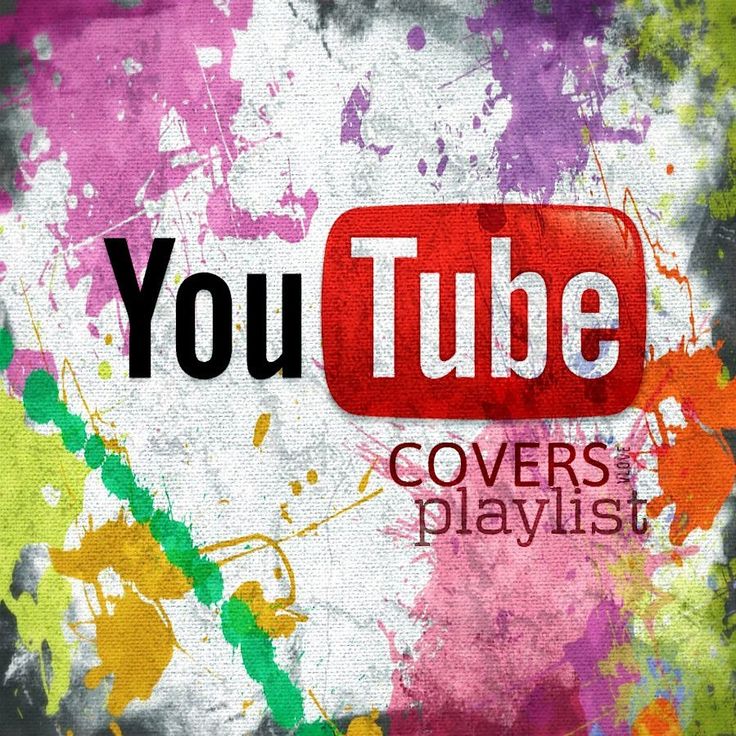 Просто зайдите в приложение, добавьте видео и выберите миниатюру при загрузке. Если ролик уже добавлен на канал, кликните по предложению «Изменить сведения».
Просто зайдите в приложение, добавьте видео и выберите миниатюру при загрузке. Если ролик уже добавлен на канал, кликните по предложению «Изменить сведения».
Вам также может быть интересно:
Как сделать надпись на фотографии
Как удалить людей или ненужные объекты на фото
Топ-15 лучших программ для обработки фото
Вовлекающая обложка для видео в YouTube: настройки, установка и правила создания
Обложка для видео Ютуб — один из важных факторов успеха вашего контента. Цепляющее превью помогает привлечь новых зрителей, увеличить просмотры и выйти в список рекомендаций. В этой статье мы узнаем, как правильно использовать обложку, где ее можно создать и как добавить к ролику.
- Зачем уделять внимание заставкам для YouTube видео
- Технические требования к превью
- Как создать обложку, которая привлекает внимание
- Где можно создать обложку для видео Ютуб
- Как установить обложку к ролику
- Хорошие примеры превью к видео в YouTube
- Заключение
Зачем уделять внимание заставкам для YouTube видео
Превью в YouTube называется «значок» — это обложка видеоролика, которая должна показывать краткое содержание ролика, привлекать внимание и создавать интригу. Другими словами, это реклама и визитная карточка вашего контента.
Другими словами, это реклама и визитная карточка вашего контента.
Ниже вы можете увидеть разницу в количестве просмотров: у видео с качественным превью — около 5 миллионов показов, а у того, на обложку которого вынесен просто кадр из ролика, — всего 460 000.
Сравнение превью двух похожих роликовПользователи еще не знают, что их ждет в видео, не видят подготовленного сценария, процесса съемки и крутого монтажа. Они замечают только обложку и название. А чтобы зритель кликнул на ролик и ознакомился с ним — нужен вовлекающий баннер.
Для чего еще нужно превью:
- Выдержать общий стиль канала. По стилю и наполнению баннера подписчики сразу же будут распознавать ваши ролики и переходить к их просмотру.
- Использовать качественное изображение. В настройках видео можно выбрать кадр из видео, но он может получиться смазанным и в плохом качестве. А в случае, когда для ролика загружается специально созданный для этого баннер, вы демонстрируете четкое изображение и отражаете суть контента.

- Добавлять надписи или основные мысли из видео. Это дополнительно привлекает внимание пользователей, а значит — и повышает просмотры.
Посмотрите, как можно использовать совмещение кадров из ролика и надпись на превью в канале популярного психолога Евгении Стрелецкой.
Варианты превью на популярном каналеПримечание. YouTube собрал топ-10 видео за 2021 год — вы можете ознакомиться с авторами и роликами, которые набрали наибольшее количество просмотров, и оценить обложки.
От того, насколько хорошо будет сделан баннер, зависят сразу два показателя: CTR и просмотры по показам значка. Алгоритмы YouTube в целом завязаны на кликах и просмотрах: если пользователи редко нажимают на ролик — автор теряет позиции в поиске.
Раздел анализа по просмотрам в YouTubeОбложка должна соответствовать ряду требований, чтобы алгоритм YouTube мог поднять видео в рейтинге и показывать его в рекомендациях и на поиске.
- Превью отражает содержимое ролика. Если выберете кадр или изображение, которого нет в видеоматериале, вы рискуете получить бан.
- Обложка не нарушает правила сообщества. Нельзя загружать контент, который носит ярко выраженный сексуальный характер, а также содержит дискриминационные высказывания и сцены жестокости и насилия.
- Ролик соответствует техническим требованиям, которые мы рассмотрим ниже.
Рекомендуем к прочтению! Узнайте о том, как вести канал на YouTube:
- «Раскрутка Youtube канала для новичков — полный гайд»;
- «Где и как находить достойные идеи для видео. Бонус — 70 готовых идей»;
- «12 идей для видеоконтента, который люди будут смотреть».
Технические требования к превью
К техническим требованиям относят:
- Разрешение — 1280 x 720 (ширина – не менее 640 пикселей).
- Формат — JPG, GIF, PNG.

- Размер изображения — не более 2 мегабайт.
- Соотношение сторон — 16:9. Такой формат чаще всего используется для предварительного просмотра и в проигрывателях YouTube.
Если какой-то из параметров не будет соответствовать требованиям — сервис не пропустит ваше изображение.
Как создать обложку, которая привлекает внимание
Рекомендации, помогающие создать запоминающуюся обложку для ролика:
- Ориентируйтесь на общий стиль канала, бренда или сайта. Это поможет вам создать единый дизайн — пользователи смогут сразу понять, чей профиль они просматривают и кто автор видео.
- Используйте качественные изображения — на картинке не должны быть заметны пиксели или сильные шумы.
- Экспериментируйте с трехмерностью — добавьте несколько фонов: например, задний можно затемнить, чтобы основные элементы и надпись смотрелись четче.
- Сделайте текст вовлекающим — например, фраза из интервью, имя и фамилия участника ролика, ключевые слова, которые описывают суть видео, или ответ на проблему пользователя.

- Используйте удобочитаемый шрифт и контрастные цвета.
- Не добавляйте надписи или логотипы в правом нижнем углу — YouTube в этом месте размещает время видео. Это будет перекрывать часть вашего превью.Пример того, как время ролика перекрывает часть текста на обложках
- Добавляйте до трех-четырех крупных объектов, чтобы картинку можно было рассмотреть в миниатюре.
- Превью должно отвечать первым 15 секундам видео — если материал не будет отражать то, что анонсировано на обложке, пользователь, скорее всего, закроет ролик.
- Создавайте уникальные креативы. Копирование изображений из других каналов карается баном.
- Чтобы привлечь зрителей, воссоздайте сюжет видео и на его обложке, покажите эмоции участников ролика.
Где можно создать обложку для видео Ютуб
Дизайнеры используют профессиональные инструменты для работы над превью: Adobe Photoshop, Corel Draw или Figma. Новичкам подойдут конструкторы, в которых достаточно выбрать шаблон, добавить изображения и текст.
Picsart
Picsart — сервис для работы с изображениями и видео для соцсетей.
Тариф:
- Есть бесплатный доступ на 14 дней.
- Подписка стоит 4,22 евро в месяц или 50,68 евро в год.
Особенности:
- Позволяет создавать креативы для любых площадок, а также работать с видео.
- Более 20 миллионов стоковых изображений.
Плюсы:
- Есть приложение для Android и iOS.
- Можно редактировать несколько изображений одновременно.
- Инструменты — стикеры, шрифты, иконки и элементы, цветокоррекция, выбор размера.
- Есть возможность добавить команду.
Минусы:
- Требуется оплата, чтобы получить полный функционал.
- Небольшое количество шаблонов.
Canva
Canva — графический редактор для соцсетей. Помогает работать с видео, сторис, баннерами, обложками и креативами. Есть приложение на Android и iOS.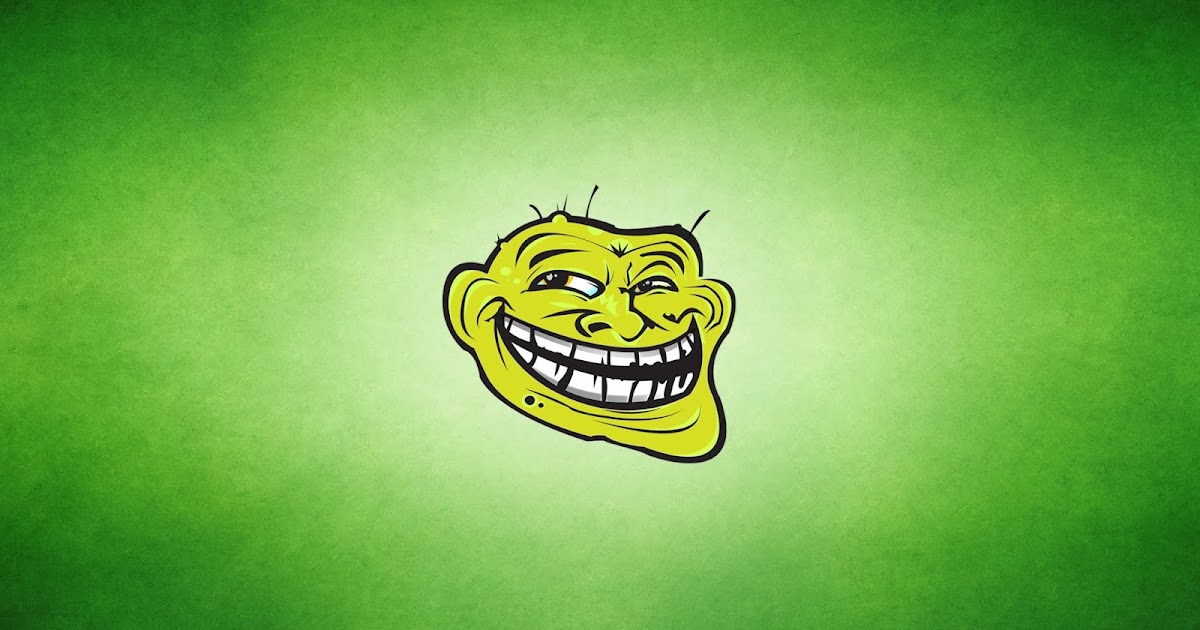
Тариф:
- Есть бесплатный доступ с ограниченным функционалом. Нельзя удалить фон на фотографии, использовать все шаблоны и стикеры.
- Подписка стоит 9,16 евро в месяц. Вы получите полный функционал, а также доступ к облачному хранилищу на 100 гигабайт.
Особенности:
- Полноценное приложение для работы с креативами для любой площадки.
- Более 250 000 шаблонов.
- Галерея на 100 миллионов стоковых фотографий.
- Более 180 готовых шрифтов для работы с текстом.
Плюсы:
- Современный и простой интерфейс.
- Большой выбор инструментов и интеграций с сервисами.
- Онлайн-хранилище для ваших работ.
- Работает с видео.
- Есть возможность добавления логотипа и цветовой гаммы бренда.
- Быстрая реакция техподдержки.
- Есть возможность подключить команду.
Минусы:
- Для полноценной работы требуется приобретение подписки.

Creatopy
Creatopy — редактор креативов и рекламных объявлений.
Тариф:
- Есть бесплатный доступ.
- Для небольших проектов подойдет подписка за 17 долларов в месяц. А если вы хотите автоматизировать процессы с помощью генератора — оформите тариф за 35 долларов в месяц.
Особенности:
- Более 8000 шаблонов.
- 2 миллиона стоковых изображений.
- 3000 иконок и стикеров.
- Библиотека шрифтов.
Плюсы:
- Позволяет работать с видео, креативами и рекламными объявлениями.
- Поддерживает форматы — JPG, PNG, GIF, HTML5, MP4, PDF, AMP.
- Можно добавлять логотипы и настраивать цветовую гамму.
- Есть возможность добавить команду.
Минусы:
- Небольшой набор шаблонов для превью. Лучше создавать дизайн с нуля и сохранять набор элементов для дальнейшего использования.
Renderforest
Renderforest — еще один универсальный инструмент для работы с графикой, видео, мокапами и сайтами.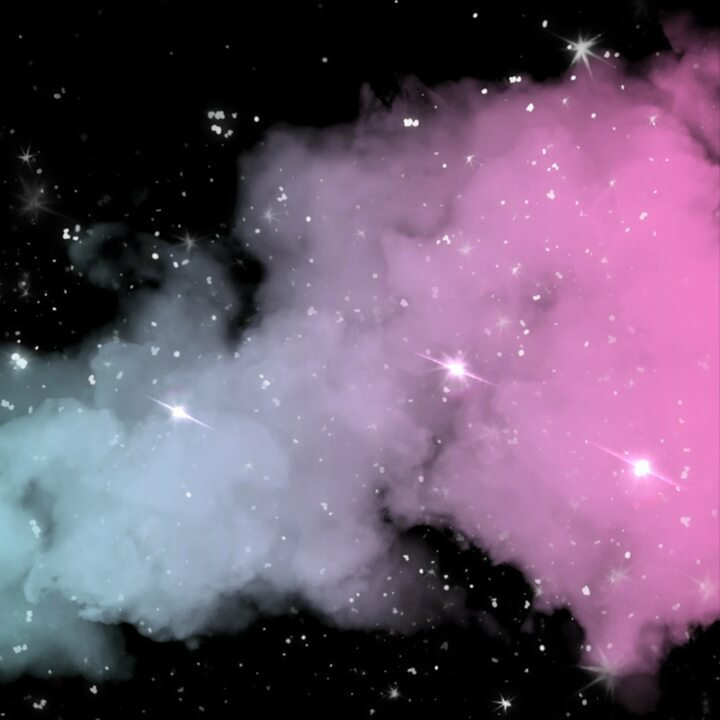
Тариф:
- Есть бесплатный доступ, где вам доступно до 300 мегабайтов в облачном хранилище.
- Подписка стоит 6,99 евро в месяц — с доступом к 10 гигабайтам в облаке.
Особенности:
- Оригинальные шаблоны и элементы.
- Для видео есть готовые подборки с аудиокомпозициями и стоковыми изображениями.
- В списке готовых шаблонов используются примеры, взятые из трендов.
Плюсы:
- Простое управление.
- Есть возможность загружать собственные шрифты.
- Позволяет работать с логотипами и цветовой гаммой.
- Удобный поиск картинок и стикеров. Вводите слово — и выбираете подходящее изображение.
Минусы:
- В бесплатной версии мало шрифтов и нет возможности добавить собственный вариант.
Promo.com
Promo.com — инструмент для работы с видео и графикой.
Тариф:
- Есть бесплатный доступ.

- Подписка для небольших проектов стоит 29 долларов в месяц, а для агентств и крупного бизнеса — 99 долларов в месяц.
Особенности:
- В редакторе вы можете загрузить видео и выбрать кадр, который будете использовать для превью.
- 110 миллионов стоковых изображений и видео, которые можно использовать в качестве фона.
Плюсы:
- Можно загружать собственные шрифты.
- Простой редактор.
Минусы:
- Требуется подписка, чтобы сделать интересную обложку.
VistaCreate
VistaCreate, или Crello — сервис похож на Canva, отличается наличием новых шаблонов и стикеров. Есть приложение на Android и iOS.
Тариф:
- Есть бесплатный доступ с ограниченным функционалом.
- Подписка стоит 10 долларов в месяц. Вы получаете возможность использовать безграничное пространство в облаке, добавлять команду и создавать любое количество фирменных наборов под разные цели.

Особенности:
- 50000 шаблонов.
- Более 300 шрифтов.
- 180 миллионов стоковых изображений.
Плюсы:
- Простое управление.
- Есть возможность загружать собственные шрифты.
- Большая библиотека шаблонов, которая постоянно обновляется.
- Можно работать с креативами и видео для любых соцсетей.
Минусы:
- Пользователи жалуются на плохую работу техподдержки и медленную работу сервиса — долгая выгрузка проектов.
Visme.co
Visme.co — универсальный сервис для работы с презентациями, документами, обложками, баннерами, сайтами видео и инфографикой.
Тариф:
- Есть бесплатный доступ со 100 мегабайтами в облачном хранилище.
- Подписка для личного использования стоит 12,25 долларов в месяц.
- Тариф для бизнеса обойдется в 24,75 долларов в месяц за одного пользователя.
 Помимо полного функционала, в вашем распоряжении будет облако на 3 гигабайта и возможность сохранять собственные шаблоны.
Помимо полного функционала, в вашем распоряжении будет облако на 3 гигабайта и возможность сохранять собственные шаблоны.
Особенности:
- Большое количество шрифтов, стикеров, наклеек и других графических элементов.
- 2 миллиона стоковых изображений.
- Готовые шаблоны с надписями и расположением текста.
Плюсы:
- Поддерживает формат JPEG или PNG.
- Удобный интерфейс.
- Позволяет работать с брендом — добавлять логотип, настраивать и сохранять цветовую гамму, чтобы использовать ее для других проектов.
Минусы:
- Требуется подписка, чтобы получить доступ ко всем шаблонам. В бесплатной версии вы можете отредактировать всего 5 эскизов или создать свой собственный.
Как установить обложку к ролику
Значок можно установить при обработке нового видео либо при редактировании уже опубликованного ролика.
Чтобы установить обложку для видео, перейдите в «Творческую студию YouTube».
Пример, как зайти в «Творческую студию YouTube»Либо нажмите на значок «Создать» и выберите «Добавить видео»:
Вариант, как добавить видео с главной страницы YouTubeПосле загрузки ролика перед вами появится окно редактирования. В разделе «Информация» вы найдете блок «Значок», в котором сможете добавить превью.
Как добавить значок к новому видеоЕсли вы хотите заменить превью у старого ролика, зайдите в раздел «Контент» в «Творческой студии YouTube».
На скриншоте показано, как перейти к редактированию видеоНажмите «Сведения», найдите раздел «Значок» и добавьте обложку.
Хорошие примеры превью к видео в YouTube
В этом разделе мы рассмотрим каналы и авторов, которые создают интересные и вовлекающие превью.
Ниже пример фитнес-канала, в котором авторы дают описание тренировок и показывают варианты упражнений и то что для этого может потребоваться, например, гантели или гимнастические резинки.
Пример превью с названием занятий и вариантом упражненияА здесь пример двух вариантов контента на канале. В первом случае автор использует жестикуляцию и взгляд на зрителя, а также дополняет обложку крупным шрифтом.
Во втором — автор закрывает фоновое изображение ярким цветом и добавляет к композиции короткий текст.
Два стиля обложек для разных рубрик на каналеНиже показан детский канал. Продюсер использует белый фон, чтобы выделить малышей и придать изображению трехмерность. Как вы можете заметить, он добавляет до четырех крупных элементов — личности, о которых пойдет речь в ролике, или главные достопримечательности стран.
Заключение
В этой статье мы узнали, что такое превью для видео на YouTube, для чего его используют и как создают.
Помните:
- Обложка должна отражать суть ролика.
- У старых видео можно менять превью, чтобы повысить CTR.
- Используйте крупные объекты и уберите лишние и мелкие детали.
- Добавляйте вовлекающий текст, который будет работать вместе с заголовком. Например, на обложке указано название рубрики, а в названии — развернутое пояснение: с кем сделан ролик, где происходила съемка и чем материал будет полезен.
- Придерживайтесь единого стиля.
- Не бойтесь интересоваться мнением своей аудитории — почему они перешли по обложке, что их привлекло и так далее.
А чтобы быть со своей аудиторией на связи — регистрируйтесь на нашем сервисе SendPulse и подключайте чат-боты в соцсетях и мессенджерах: Facebook Messenger, ВКонтакте, WhatsApp, Instagram и Telegram. А также обязательно попробуйте конструктор лендингов, бесплатную CRM систему, сервис для email и Viber рассылок, SMS оповещений и push уведомлений.
Что такое миниатюры видео и почему они важны?
Возможно, вы слышали фразу: «У вас никогда не будет второго шанса произвести первое впечатление. Миниатюра видео — это первое впечатление вашего зрителя от вашего видео.
Отличная миниатюра видео может означать разницу между тысячами просмотров и всего несколькими.
Но как узнать, что делает хорошую миниатюру и как ее создать?
Мы покажем вам.
Вот чему вы научитесь:
- Что такое миниатюры видео?
- Почему миниатюры видео так важны?
- Основные элементы эффективных миниатюр видео.
- Четыре способа выделить миниатюры.
Узнайте, как создавать миниатюры видео для увеличения количества просмотров
Правильная миниатюра видео может означать разницу между зрителем, который смотрит ваше видео, или идет дальше. Узнайте, как создавать миниатюры видео, которые привлекают зрителей и заставляют их возвращаться!
Прочтите руководство
Что такое миниатюры видео?
Миниатюра видео — это неподвижное изображение, которое выступает в качестве изображения для предварительного просмотра вашего видео. Это что-то вроде обложки книги. И, как обложка книги, она должна побуждать потенциального зрителя хотеть увидеть больше.
Это что-то вроде обложки книги. И, как обложка книги, она должна побуждать потенциального зрителя хотеть увидеть больше.
Термин «миниатюра» возник для неподвижных изображений. Миниатюра представляла собой уменьшенную версию полного цифрового изображения, которую можно было легко просмотреть при просмотре нескольких изображений.
Даже операционная система вашего компьютера использует эскизы. В приведенном выше примере вы можете видеть, что при просмотре этой папки изображений компьютер представляет собой уменьшенное представление фактического файла.
И хотя миниатюра видео — это не просто уменьшенная версия реального видео, как его предок в виде неподвижного изображения, она должна дать зрителю представление о том, что он увидит, когда решит посмотреть.
Вы, наверное, слышали, что не следует судить о книге по ее обложке, но если бы это было правдой, издатели книг не тратили бы столько усилий и средств, чтобы обложки книг выглядели так захватывающе.
То же самое можно сказать и о миниатюре вашего видео.
Почему миниатюры видео так важны?
Великолепная миниатюра видео может иметь решающее значение, когда зритель переходит к вашему видео.
Это очень простой способ придать вашему видео профессиональный вид.
Если вы провели какое-то время на YouTube, вы, вероятно, видели десятки, если не сотни крутых миниатюр. Захватывающая графика, люди улыбаются или просто выглядят круто и маняще.
Хорошая миниатюра вызывает желание посмотреть видео.
И, наоборот, вы, наверное, видели массу других видео, которые, кажется, вообще не задумывались об этом. Вероятно, это просто какой-то случайный кадр из видео.
На то есть причина.
По умолчанию, если вы не выберете и не загрузите миниатюру для своего видео, YouTube (и другие видеохостинги) выберет для вас одну из различных кадров вашего видео. И я здесь, чтобы сказать вам, что это почти наверняка будет нелестно.
Если в вашем видео есть человек, который говорит, почти наверняка миниатюра по умолчанию будет включать странное или неловкое выражение лица.
В приведенном выше примере я загрузил видео со мной, записанное с моей веб-камеры. Все три варианта эскизов по умолчанию показывают мне странное выражение лица. Кроме того, нет ничего, что указывало бы на то, о чем видео или почему кто-то захочет его посмотреть.
Это не заманчиво и не профессионально. И если вас не беспокоит то, что вам небезразлично, как выглядит ваше видео, зачем мне его смотреть?
Вы можете выбрать другую миниатюру из предложенных YouTube вариантов, но гораздо лучше использовать собственную миниатюру.
Основные элементы миниатюры
Если миниатюра — это первое впечатление аудитории о вашем контенте, вы хотите, чтобы она была хорошей.
Индивидуальная миниатюра дает вам возможность по-настоящему продать себя и свое видео. Дайте вашей аудитории повод посмотреть ваше видео, особенно если ваше видео — лишь одно из многих на ту же тему.
Хорошая миниатюра
Таким образом, ваша миниатюра всегда должна:
- Четко передавать тему вашего видео.

- По возможности показывайте лицо говорящего в веселой и привлекательной манере.
- Укажите ваш бренд.
- Быть оптимизированным для любого устройства.
В приведенном выше примере эти элементы хорошо видны.
- Название видео большое и легко читаемое.
- Ведущий видео (наш собственный Энди Оуэн) использует юмористическую позу, чтобы передать эмоции.
- Логотип TechSmith виден.
- Сообщаем вам, что для помощи доступен бесплатный шаблон.
Это тонна информации, которую передает одно изображение. И это помогает любому, кто просматривает его, решить, подходит ли им это видео.
Также ознакомьтесь с тем, как TechSmith оптимизирует пользовательские миниатюры YouTube для зрителей.
Четыре способа выделить миниатюру
Быстрый поиск на YouTube практически любой темы выдаст сотни, если не тысячи видеороликов. И многие из них будут иметь пользовательские миниатюры видео.
Так как же выделить свой из толпы?
Я провел случайный поиск на YouTube по запросу «Как сделать видео», и это были первые несколько результатов.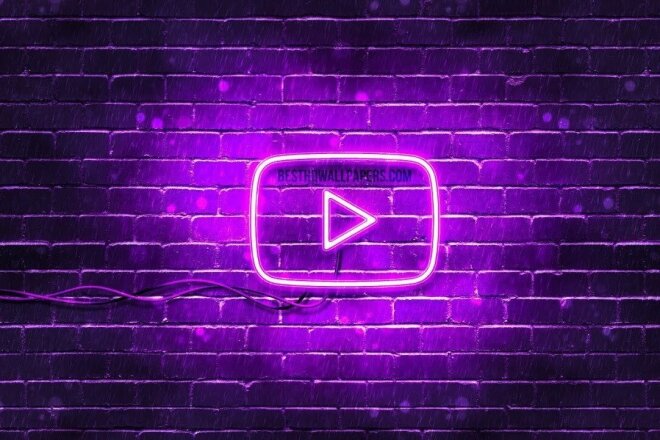 Вы можете многому научиться только из них!
Вы можете многому научиться только из них!
1. Используйте цвет
Цвет может иметь решающее значение. Даже миниатюры с черным или серым фоном могут выиграть от яркого цвета. во всех приведенных выше примерах цвет используется для привлечения внимания.
2. Используйте крупные планы лиц
На каждом из них изображено чье-то лицо. Даже тот, который использует мультяшного человека, четко показывает лицо. И все лица явно передают эмоции. Вы же не хотите, чтобы лицо вашего объекта выглядело безэмоциональным или безэмоциональным.
3. Используйте жирный, четкий текст
Вы хотите, чтобы любой, кто увидит миниатюру вашего видео, сразу понял, о чем он. Не заставляйте их охотиться за титулом.
4. Будьте последовательны
Это особенно верно, если вы пытаетесь расширить канал. Используйте одинаковые цвета или темы в миниатюрах, чтобы поклонники всегда знали, какие из них принадлежат вам, независимо от того, сколько других видео отображается в результатах поиска.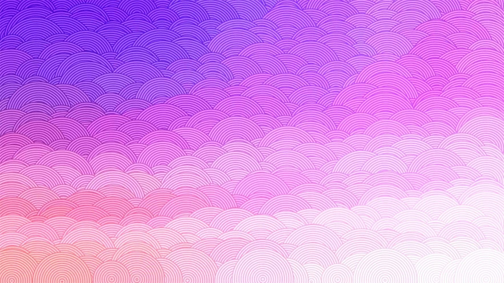
Как только вы завоюете доверие как создатель, люди захотят вернуться, чтобы получить больше вашего контента. Упростите им задачу!
Приступайте к созданию собственных эскизов видео
Теперь, когда вы знакомы с эскизами и некоторыми рекомендациями по созданию эскизов видео, пора приступить к созданию эскизов, которые произведут отличное первое впечатление.
Попробуйте поэкспериментировать с разными стилями и цветами, чтобы найти то, что подходит вам и вашей аудитории.
Узнайте, как создавать миниатюры видео для увеличения количества просмотров. Узнайте, как создавать миниатюры видео, которые привлекают зрителей и заставляют их возвращаться!
Прочитать руководство
Примечание. Этот пост был первоначально опубликован в 2017 году и дополнен новой информацией.
Что такое эскиз видео?
Миниатюра видео — это неподвижное изображение, которое выступает в качестве изображения для предварительного просмотра вашего видео.
Почему миниатюры видео так важны?
Великолепная миниатюра видео может иметь решающее значение, когда зритель переходит по вашему видео. Хорошая миниатюра вызывает желание посмотреть видео. Плохая миниатюра или отсутствие миниатюры не производит хорошего впечатления.
- Видео
Как изменить миниатюру и обложку видео в Instagram с помощью приложения для предварительного просмотра?
Александра | 5 марта 2021 г.
Как вы могли заметить, вы не можете изменить миниатюру видео в Instagram после публикации в Instagram.
Но вы можете использовать ваше приложение для предварительного просмотра, чтобы проверить, хорошо ли выглядят ваши миниатюры видео и обложки в вашей сетке.
Вы можете загружать различные эскизы и обложки.
Вы можете видеть, какой из них выглядит лучший или привлекает внимание людей больше всего – до того, как вы опубликуете в Instagram.
Готов?
Вот как можно изменить миниатюру видео в Instagram в режиме предварительного просмотра.
1. Загрузите видео из Instagram
Первое, что вам нужно сделать, это загрузить видео в режиме предварительного просмотра.
Вы можете загрузить обычное видео , IGTV или Instagram Reels.
Чтобы загрузить свое видео:
- Нажмите на кнопку «+»
- «Библиотека»
- Выберите видео
Готово!
Ваше видео появится в ленте предварительного просмотра.
Нажмите здесь, чтобы использовать его
2. Откройте заголовок
Теперь нажмите на видео и откройте заголовок.
3. Нажмите «Редактировать», чтобы изменить миниатюру видео в Instagram и обложку.
Это позволит вам изменить свое видео в Instagram рамка крышки .
4. Выберите «Установить обложку»
Теперь выберите «Установить обложку».
5.
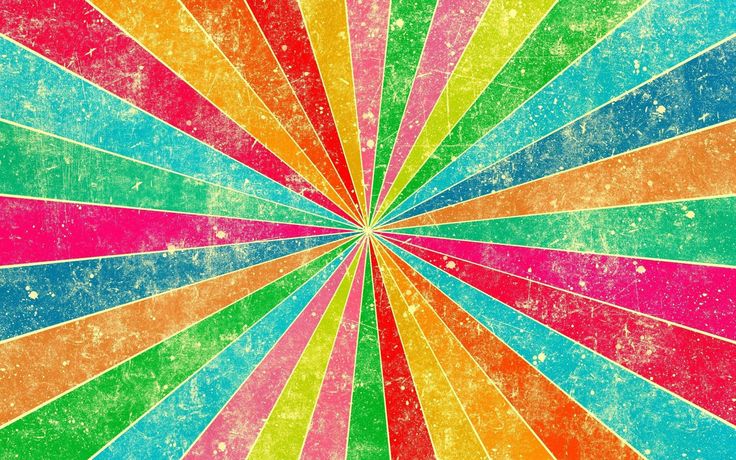 Изменить миниатюру видео в Instagram
Изменить миниатюру видео в InstagramУ вас есть 2 варианта .
Вариант 1:
Переместите ползунок , чтобы выбрать видеоклип в качестве обложки.
Давайте рассмотрим вариант 2.
6. Загрузите миниатюру видео
Нажмите «Загрузить изображение» , чтобы загрузить обложку из фотопленки.
Это нужно для загрузки собственного пользовательского изображения обложки для ваших IGTV видео и Instagram Reels .
Как видите, у вас есть разные варианты:
- Библиотека : Загрузить фото из фотопленки/галереи
- Репост : Репост изображения из Instagram
- Бесплатные фото : Нет изображения? Выберите любую из этих красивых фотографий бесплатно
- Сделать фото : Сделать фото
- Другое : Загрузите изображение с Google Диска или Dropbox
7. Опубликовать в Instagram
Как только вы довольны эскизом видео, вы можете опубликовать его в Instagram.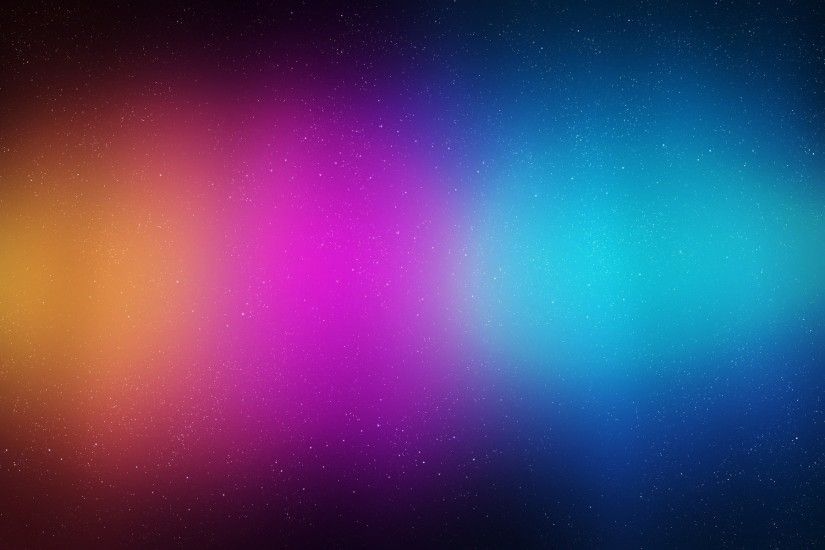
 Особенно с телефона. Уважайте аудиторию — делайте подписи читабельными.
Особенно с телефона. Уважайте аудиторию — делайте подписи читабельными.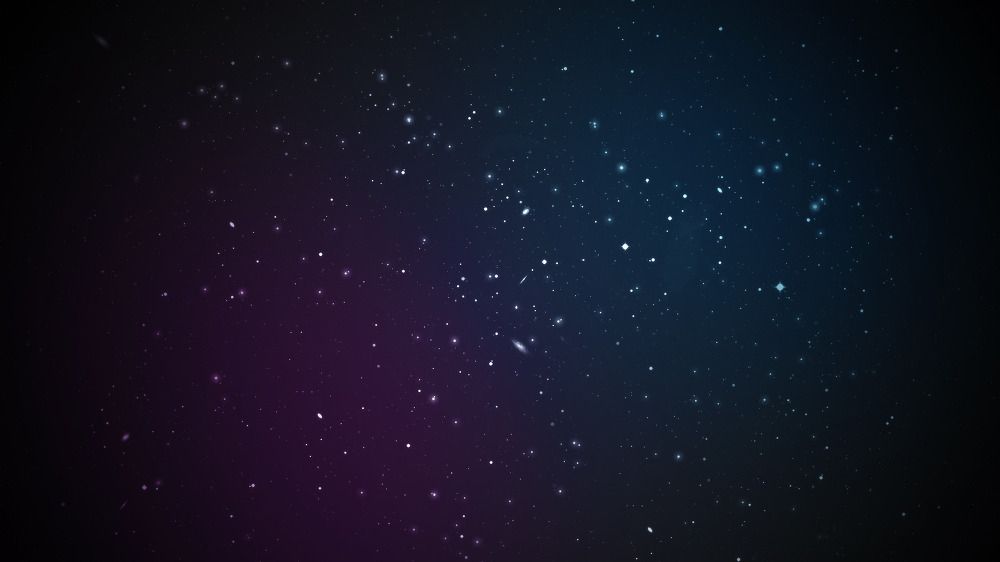
 Во вкладке «Улучшение» легко скорректировать цвета за одно действие. Здесь же можно настроить экспозицию, четкость, насыщенность, контрастность и др.
Во вкладке «Улучшение» легко скорректировать цвета за одно действие. Здесь же можно настроить экспозицию, четкость, насыщенность, контрастность и др.






 Помимо полного функционала, в вашем распоряжении будет облако на 3 гигабайта и возможность сохранять собственные шаблоны.
Помимо полного функционала, в вашем распоряжении будет облако на 3 гигабайта и возможность сохранять собственные шаблоны.